|
采用统一的数据库管理技术及参数化特征描述方法的Pro/ENGINEER系统,是一套集成化的CAD/CAM/CAE系统,提供了功能强大的加工和制造模块—Pro/NC模块。 本文主要介绍Pro/NC模块的基本操作方法、相关设置,以及利用Pro/NC模块进行的几种基本加工程序设计的方法。 1. Pro/NC模块简介 本节将介绍Pro/ENGINEER系统中的Pro/NC模块的基本功能、操作方法、加工流程等内容。 Pro/NC模块的应用范围见表1。 | ||||||||||
| 表1 Pro/NC不同模块及应用 | ||||||||||
| ||||||||||
| 2.Pro/NC的启动与操作界面 Pro/ENGINEER中进到加工界面有两种方法: (1) 在新建对话框中选择制造模块,如图1 | ||||||||||
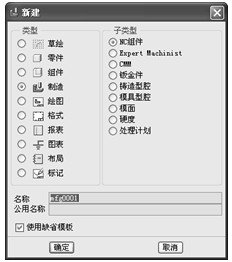 | ||||||||||
| 图1 新建文件对话框 | ||||||||||
| (2)可以打开一个已经存在的加工模型文件(后缀名为.mfg的文件)。 3.Pro/E数控加工的加工流程 | ||||||||||
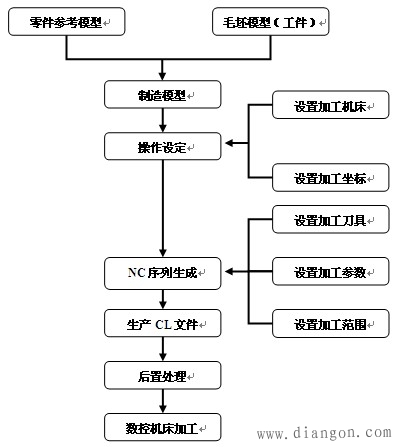 | ||||||||||
| 图2 Pro/E加工流程 | ||||||||||
| (1)建立数据加工所需零件参考模型和毛坯模型 零件参考模型:通常属于CAD部分,其几何形状表示加工最终完成的零件形状。在加工编程中,零件参考模型作为产生刀具加工路径的几何参数数据,设置完成加工的各项参数后,Pro/E生成我们需要的刀具路径轨迹和数控加工程序,将数控程序传送到加工机床上,制造出设计的产品或零件。 毛坯模型:代表被加工零件尚未经过切削加工的几何形状,形状较复杂的毛坯模型可以在设计部分完成,然后在加工模块中装配进来,形状简单的毛坯模型,也可以在加工模块中直接创建。毛坯模型常常在加工模块中直接创建。 使用毛坯可以计算NC序列时可以自动定义加工尺寸,也可以作渲染NC加工模拟和过切检测。 (2)操作设定 操作设定包含如下内容:操作的名称;定义加工机床;定义刀位数据输出的参考坐标系;设置操作的备注;设置操作的基本参数;定义初始点及返回点。加工机床和加工坐标系的设定是必选内容,其他是可选项。 (3)NC序列设置 此过程主要应分析加工参考模型,选取一种合适的加工类型,选取合适的加工刀具,指定切削部位。设置加工参数,然后系统便可自动生成加工所需的刀具路径轨迹。 (4)刀具路径轨迹的生成及其后置处理 刀具路径轨迹仅仅是刀位数据,还不是NC代码的数控加工程序,要想生成驱动机床程序,要想生成驱动机床的数控程序,还必须对其进行后置处理。根据所使用的加工机床的数控系统,选取相应的后置处理器,系统便可以自动生成需要的数控加工程序,将次程序传送给数据机床,便可以进行加工了。 一个完整制造模型,通常包括四个文件:参考模型,扩展名为“.prt”;毛坯,扩展名为“.rpt”;制造组件,扩展名为“.asm”;加工工艺文件,扩展名为“.prt”。 4. Pro/ENGINEER加工的一般设置过程 在“制造”菜单中单击“制造模型”命令,系统弹出如图所示的“制造模型”菜单,与制造模型相关的命令全部集中在这里。 | ||||||||||
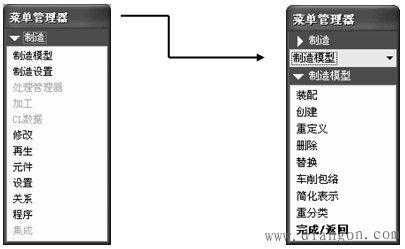 | ||||||||||
| 图3 “制造模型”菜单 | ||||||||||
| “制造模型”菜单中各菜单命令的功能说明如下: 装配:以装配方式将现有的参照模型和工件装配在一起,以定义生成制造模型。 创建:以草绘方式创建的参照零件或工件,以定义生成制造模型。 重定义:重定义制造模型中参照模型或工件的装配关系。 删除:删除参照模型或工件。 替换:用族表中另外的零件模型文件替换参照模型或工件。 车削包络:创建,重定义或删除包络。 简化表示:当制造模型的组成比较复杂时,将不必要的参照模型或工件隐藏起来,以简化模型。 重分类:重新定义制造模型中的零件模型是参照模型还是工件。 完成/返回:完成本项操作,返回上一级菜单。 1.Pro/e的一般加工设置过程: 步骤一:建立数控加工的零件参考模型。 零件模型如图84所示。 | ||||||||||
 | ||||||||||
| 图4加工零件参考型 | ||||||||||
| 步骤二:进入零件加工模块 文件︱设置工作目录。单击新建文件图标 | ||||||||||
| ||||||||||
| 图5 新增文件对话框 | ||||||||||
| 步骤三:创建加工毛坯模型 加工毛坯的创建有两种方法: (1) 将加工毛坯装配进来,菜单选取路径为: 制造模型︱装配︱工件,系统自动弹出文件打开对话框,选中毛坯进行装配即可。如图6。 | ||||||||||
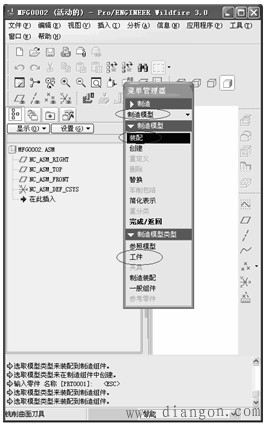 | ||||||||||
| 图6 毛坯装配 | ||||||||||
| (2)在加工模块中直接创建毛坯模型,菜单选取路径为: 制造模型︱创建︱工件︱输入零件名称︱加材料︱拉伸︱实体︱完成︱双侧︱完成。如图7 | ||||||||||
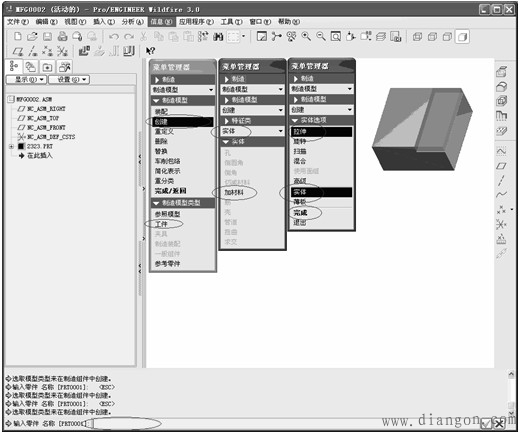 | ||||||||||
| 图6 工件设置 | ||||||||||
| 步骤四:定义加工操作 在菜单管理器中单击“制造设置”,系统回自动弹出操作设置对话框如图7所示。 操作设置包括以下内容:操作名称、NC机床、夹具设计、加工零点、退刀、坯件材料。 | ||||||||||
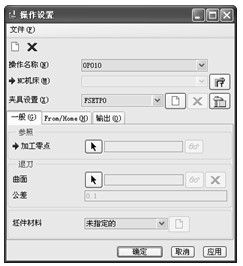 | ||||||||||
| 图7 操作设置对话框 | ||||||||||
| (1)定义操作名称 在图8-1-7所示界面中输入操作名称 (2)定义NC机床 单击图87中的图标 A.修改机床名称 B.修改机床类型,在机床名称中选择铣削 | ||||||||||
 | ||||||||||
| 图8 机床设置 | ||||||||||
| C.可选的联动轴数与选择机床的类型有关: 铣削加工:3轴(默认)、4轴或5轴 车削加工:1转塔(默认)或1转塔 车铣加工:2轴、3轴、4轴或5轴(默认) 先切割:2轴(默认)或4轴 注:机床的轴数直接影响到随后生成的NC序列。 (3)设置工作坐标系: 在实际的加工中,工作坐标系要设置在好测量的点位上,一般可设置在毛坯上(下)表面的任意的一角或毛坯上(下)表面的对称中心处,在图7中单击加工零点︱选取 注: ①可以使用系统坐标系,也可以使用已经创建了的坐标系. | ||||||||||
 | ||||||||||
| 图8 机床零点的设置 | ||||||||||
 | ||||||||||
| 图9 坐标系建立 | ||||||||||
| ②工件的加工坐标系应和加工机床的坐标系一致 ③加工坐标系定义了工件早机床上的坐标原点,同时也是刀位数据的计算原点,应考虑到设置坐标系在加工中的测量是否方便。 夹具设置:选择或创建夹具。 退刀:建立退刀面,当退刀面为曲面时,在公差后可以输入公差大小以控制退刀时的最大偏差值。 坯件材料:指定毛坯材料。 步骤五:创建NC加工类型 加工︱NC序列︱(选择铣削方式)︱完成如图 | ||||||||||
| ||||||||||
| 下面进行的是在“序列设置” 中进行参数的设置。 步骤六:设置加工的刀具 接受图11中的设置项“完成”,系统回自动弹出“序列设置”对话框,如图12所示。 “刀具设定”包含了当前机床的刀具列表,当前状态下为空白,说明还没有定义刀具。右边为刀具 根据当前参数所生成的刀具形状的预览图。 中间部分为对刀具参数的设定,如图12所示: 名称:描述刀具名称。名称不能为空格,刀具名是 唯一的不可以重复。 类型:只可以从Pro/e预定的几种刀具类型中选择一个与加工有关的刀具。 材料:定义刀具材料。 单位:指定刀具长度单位。一共有5种单位可供选 择,英寸(inch)、英尺(foot)、毫米(millimeter)、厘米(centimeter)、米(meter)。 凹槽编号:指定在刀具上齿的数目。 | ||||||||||
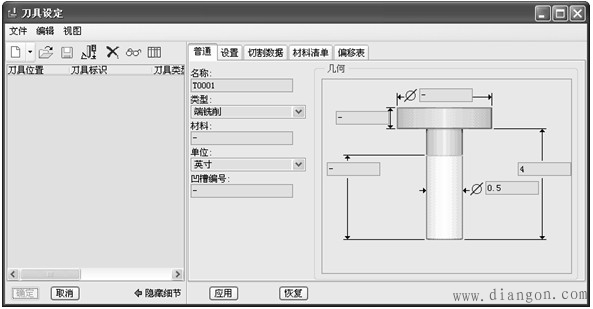 | ||||||||||
| 图12 刀具设定 | ||||||||||
| 如图图12所示分为5个属性页:普通、设置、切割数据、材料清单、偏移表。各项说明如下: 上面已经介绍了“普通”选项卡了,下面介绍“设置”选项卡。 ①其中一个重要的设置是刀具号,用来指定刀具在刀库中的位置。 “偏距编号”为可选项,用来定义长度寄存器地址。 “量规X方向长度”、“量规Z方向长度”也为可选项,用于定义刀具的测量长度,主要用于加工中换刀或刀架转位时的长度校验,以免发生干涉造成事故。对于这些可选项系统提供的默 认值为“-”,表示可以不做选择或设定。 “长刀具”选项适用用于4轴铣削加工。 ②“切割数据”选项卡 用于定义刀具切削参数。需要注意的是,此处定义的刀具切削参数只作为刀具的属性数据,实际加工中需要在加工参数表中具体设置。 ③“材料清单”选项卡 用于定义刀具部件的材料明细表,可以不做任何设置 |
电工学习网 ( )
GMT+8, 2021-12-6 20:44